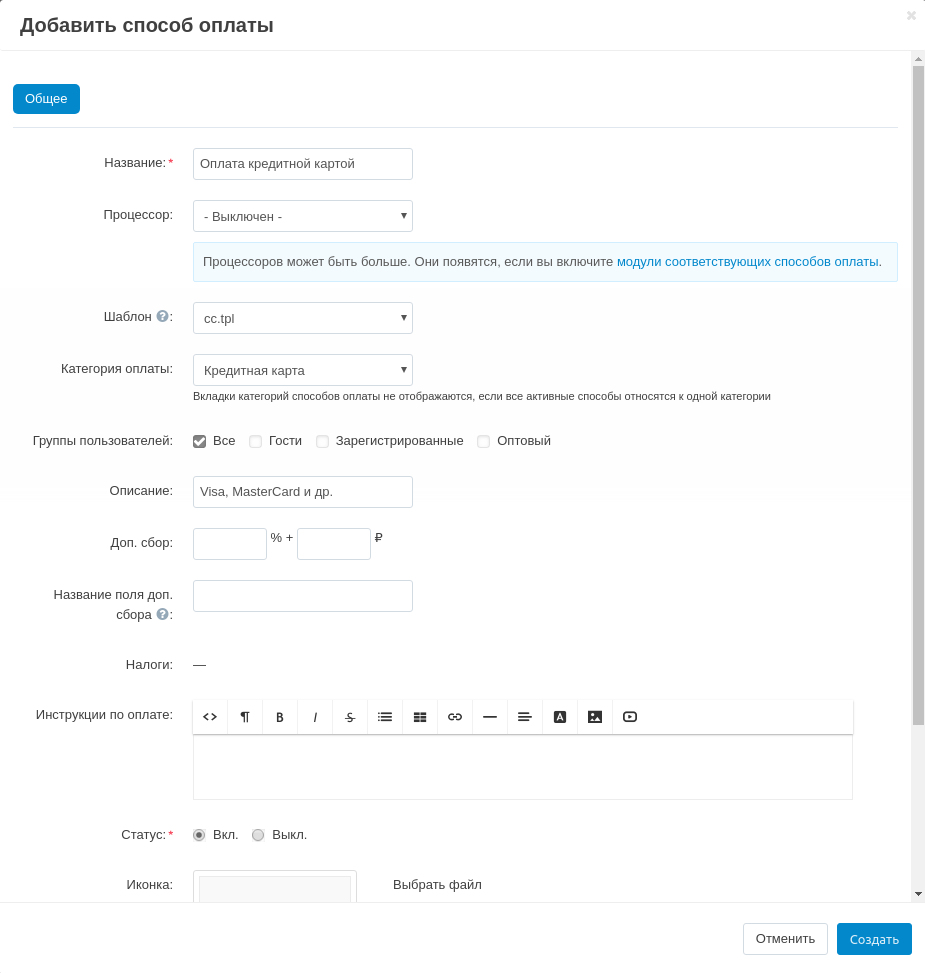Создание и настройка способов оплаты
Создание способа оплаты
1. Пройдите на страницу “Способы оплаты” в панели администратора.
2. Нажмите кнопку "+" для создания нового способа оплаты или на название способа оплаты для его редактирования.
Настройка способа оплаты
Здесь описаны настройки, которые можно указать при создании способа оплаты
Вкладка “Общее”
Общие настройки есть у всех способов оплаты.
- Название — появится на странице оформления заказа.
- Магазин — какому магазину принадлежит способ оплаты.
Если магазин всего один, поле “Магазин” не появится.
- Процессор — можно выбрать сторонний сервис, агрегатор или шлюз для приёма платежей. Для каждого процессора будет доступна дополнительная вкладка “Настроить”. Если процессор не нужен, выберите вариант - Выключен -. Можно создавать несколько способов оплаты с разными настройками, используя один и тот же процессор (агрегатор).
Для работы стороннего сервиса вам понадобится учетная запись в этом сервисе.
- Шаблон — как будет выглядеть способ оплаты на странице оформления заказа. Например: если выбрать способ оплаты “Банковская карта” при оформлении заказа, то появится форма для ввода данных банковской карты. Если у способа оплаты выбран процессор, то шаблон выбрать нельзя: у каждого процессора есть связанный с ним шаблон.
- Категория оплаты — способы оплаты на странице оформления заказа разбиты по трём вкладкам:
- Кредитная карта;
- Интернет-платежи;
- Другие варианты оплаты.
Выберите самую подходящую вкладку. Если все способы оплаты будут в одной вкладке, то вкладки не появятся на странице оформления заказа.
- Группы пользователей — укажите группы пользователей, которые смогут использовать этот способ оплаты.
- Описание — краткое описание способа оплаты. Появляется под названием способа оплаты во время оформления заказа.

- Доп. сбор — размер дополнительного сбора за использование этого способа оплаты. Сбор добавляется к итоговой сумме заказа. Может быть фиксированным или зависеть от итоговой суммы.
Если указать и фиксированное значение, и значение в процентах, то сначала к итоговой сумме заказа добавится значение в процентах.
- Название поля доп. сбора — появится при оформлении заказа. Если его не указывать, то названием будет “Дополнительный сбор”.
- Налоги — укажите налоги, которые должны влиять на расчет дополнительного сбора.
Настроить налоги можно в разделе Администрирование → Доставка и налоги → Налоги.
- Инструкции по оплате — произвольный HTML-блок. В нем можно написать инструкцию, как пользоваться способом оплаты. Блок появится рядом с выбранным способом оплаты и после оформления заказа.
Можно форматировать текст в HTML вручную или использовать встроенный визуальный редактор.
- Иконка — изображение или логотип способа оплаты.
Вкладка “Настроить”
Вкладка “Настроить” появится только если выбрать какой-нибудь процессор. Настройки для каждого процессора отличаются.